Manual del usuario de MainStage
- ¡Te damos la bienvenida!
-
- Introducción al modo de edición
-
- Seleccionar patches y sets en la lista de patches
- Copiar, pegar y eliminar patches
- Reorganizar y mover patches en la lista de patches
- Añadir patches
- Crear un patch a partir de varios patches
-
- Introducción al inspector de ajustes de patch
- Seleccionar ajustes de patch en la biblioteca de patches
- Ajustar el compás de patches
- Cambiar el tempo al seleccionar un patch
- Ajustar los números de banco y los cambios de programa
- Diferir los cambios de patch
- Silenciar instantáneamente el patch anterior
- Cambiar iconos de patch
- Transponer el tono de las notas entrantes para un patch
- Cambiar la afinación de un patch
- Añadir notas de texto a un patch
-
- Introducción a los canales
- Añadir un canal
- Cambiar el ajuste de un canal
- Configurar componentes de canal
- Mostrar los canales de flujo de señal
- Ocultar el canal del metrónomo
- Crear un alias de un canal
- Añadir un bus de patch
- Ajustar las posiciones de panorámica o balance de los canales
- Ajustar los niveles de volumen de los canales
- Silenciar y aislar canales
- Usar varias salidas de instrumento
- Usar instrumentos MIDI externos
- Reorganizar canales
- Eliminar canales
-
- Introducción al inspector de canales
- Seleccionar ajustes de canal
- Renombrar canales
- Cambiar los colores del canal
- Cambiar los iconos del canal
- Usar la protección de retroalimentación con canales
- Ajustar la entrada de teclado de un canal de instrumento de software
- Transponer instrumentos de software individuales
- Filtrar mensajes MIDI
- Escalar la velocidad del canal
- Ajustar un canal de modo que ignore Hermode Tuning
- Anular intervalos de teclas a nivel de concierto y set
- Añadir notas de texto a un canal en el inspector de canales
- Direccionar audio por medio de efectos de envío
-
- Introducción al inspector del control de pantalla
- Reemplazar etiquetas de parámetro
- Seleccionar colores personalizados para controles de pantalla
- Cambiar el aspecto del fondo o del control de pantalla agrupado
- Ajustar controles de pantalla de modo que muestren el valor de hardware
- Ajustar el comportamiento de cambio de parámetro para controles de pantalla
- Ajustar el comportamiento de correspondencia de hardware para controles de pantalla
- Restablecer y comparar los cambios de un patch
- Anular asociaciones en el nivel de concierto y set
-
- Introducción a la asociación de controles de pantalla
- Asociar a parámetros de canal y módulo
- Asociar controles de pantalla a acciones
- Asociar un control de pantalla a varios parámetros
- Usar controles de pantalla para mostrar páginas de un documento PDF
- Editar el valor guardado de un parámetro asociado
- Establecer pads de percusión o botones para usar la velocidad de nota
- Asignar controles de pantalla a todos los canales de un patch
- Deshacer las asociaciones de un parámetro de control de pantalla
- Eliminar asociaciones de controles de pantalla
- Trabajar con gráficos
- Crear transformaciones de controlador
- Compartir patches y sets entre conciertos
- Grabar la salida de audio de un concierto
-
- Introducción a los conciertos
- Crear un concierto
- Abrir y cerrar conciertos
- Guardar conciertos
- Cómo afecta el guardado a los valores de los parámetros
- Limpiar conciertos
- Consolidar componentes en un concierto
- Cambiar el nombre del concierto actual
-
- Introducción al inspector de ajustes del concierto
- Definir el direccionamiento MIDI a los canales
- Transponer el tono de las notas entrantes para un concierto
- Definir la fuente de los mensajes de cambio de programa
- Enviar cambios de programa sin usar a canales
- Ajustar el compás de un concierto
- Cambiar la afinación de un concierto
- Ajustar la ley de panoramización de un concierto
- Añadir notas de texto a un concierto
- Controlar el metrónomo
- Silenciar notas MIDI
- Silenciar la salida de audio
-
- Introducción al modo de layout
-
- Introducción a la edición de parámetros de controles de pantalla
- Elevar y estampar parámetros de controles de pantalla
- Restablecer los parámetros de los controles de pantalla
- Parámetros comunes de controles de pantalla
- Parámetros de controles de pantalla de teclado
- Parámetros de controles de pantalla de actividad MIDI
- Parámetros de controles de pantalla de pad de percusión
- Parámetros de controles de pantalla de onda
- Parámetros de controles de pantalla de selector
- Parámetros de controles de pantalla de texto
- Parámetros de controles de pantalla de fondo
- Cómo pasa MainStage los mensajes MIDI
- Exportar e importar layouts
- Cambiar las proporciones de un layout
-
- Antes de actuar en directo
- Usar el modo de interpretación
- Controles de pantalla durante la interpretación
- Cambios de tempo durante la interpretación
- Consejos de interpretación con controladores de teclado
- Consejos de interpretación con guitarras y otros instrumentos
- Afinar guitarras y otros instrumentos con el afinador
- El módulo Reproducción durante la interpretación
- Grabar tus interpretaciones
- Tras la interpretación
- Consejos para configuraciones de hardware complejas
-
- Introducción a las funciones rápidas de teclado y conjuntos de comandos
-
- Funciones rápidas de teclado de concierto y layout
- Funciones rápidas de teclado de patches y sets (modo de edición)
- Funciones rápidas de teclado de edición
- Funciones rápidas de teclado de acción
- Funciones rápidas de teclado de asignación de parámetros (modo de edición)
- Funciones rápidas de teclado de canales (modo de edición)
- Funciones rápidas de teclado de controles de pantalla (modo de layout)
- Funciones rápidas de teclado de “Interpretación en pantalla completa”
- Funciones rápidas de teclado de ventana y visualización
- Funciones rápidas de teclado de ayuda y soporte
-
- Obtén información sobre los efectos
-
- Obtén información de amplificadores y pedales
-
- Introducción a Amp Designer
- Modelos de Amp Designer de MainStage
- Cajas de Amp Designer
- Crear un combinado personalizado
- Controles del amplificador
- Introducción al ecualizador de Amp Designer
- Introducción a los efectos de Amp Designer
- Efecto de reverberación de Amp Designer
- Trémolo y vibrato de Amp Designer
- Controles de Microphone de Amp Designer
-
- Introducción a Bass Amp Designer
- Modelos de amplificadores de bajo
- Modelos de caja de bajo
- Crear un combinado personalizado
- Flujo de la señal del amplificador
- Flujo de la señal del preamplificador
- Usar la caja de inyección directa
- Controles del amplificador
- Introducción a los efectos de Bass Amp Designer
- Ecualizador de Bass Amp Designer
- Compresor de Bass Amp Designer
- Ecualizador gráfico de Bass Amp Designer
- Ecualizador paramétrico de Bass Amp Designer
- Controles de micrófono de Bass Amp Designer
-
- Obtén información sobre los efectos de retardo
-
- Introducción a Delay Designer
- Utilizar la pantalla principal
- Usar la pantalla de líneas de retardo
- Crear líneas de retardo
- Seleccionar, copiar, mover y eliminar líneas de retardo
- Editar gráficamente parámetros de líneas de retardo
- Utilizar la barra de parámetros de las líneas de retardo
- Usar el modo de sincronización
- Parámetros de Master de Delay Designer
- Controles de Echo
-
- Introducción a Loopback de MainStage
- Añadir una instancia de Loopback en MainStage
- Interfaz de Loopback de MainStage
- Área de visualización de onda de Loopback de MainStage
- Controles de transporte y función de Loopback de MainStage
- Área de visualización de información de Loopback de MainStage
- Parámetros Sync, “Snap To” y “Play From” de Loopback de MainStage
- Usar las funciones de grupo de Loopback de MainStage
- Menú Action de Loopback de MainStage
- Controles de Sample Delay
- Controles de Stereo Delay
- Controles de Tape Delay
-
- Obtén información sobre los efectos de filtro
-
- Introducción a EVOC 20 TrackOscillator
- Introducción a vocoder
- Interfaz de EVOC 20 TrackOscillator
- Controles de Analysis In
- Controles de detección U/V
- Controles de Synthesis In
- Parámetros de “Tracking Oscillator”
- Usar los parámetros de tono del oscilador de seguimiento
- Controles de Formant Filter
- Controles de modulación
- Parámetros de salida
-
- Usar módulos MIDI
-
- Introducción a Arpegiador
- Parámetros de control del Arpegiador
- Introducción a los parámetros de orden de notas
- Variaciones del orden de las notas
- Inversiones del orden de las notas
- Introducción a los parámetros de patrón del Arpegiador
- Utilizar el modo Live
- Utilizar el modo Grid
- Parámetros de opciones del Arpegiador
- Parámetros de teclado de Arpegiador
- Usar los parámetros de teclado
- Asignar parámetros del controlador
- Controles del módulo MIDI Modifier
- Controles del módulo MIDI “Note Repeater”
- Controles del módulo MIDI Randomizer
-
- Usar el módulo MIDI Scripter
- Usar el editor de scripts
- Introducción a la API Scripter
- Introducción a las funciones de procesamiento de MIDI
- Función HandleMIDI
- Función ProcessMIDI
- Función GetParameter
- Función SetParameter
- Función ParameterChanged
- Función Reset
- Introducción a los objetos JavaScript
- Usar el objeto Event de JavaScript
- Usar el objeto TimingInfo de JavaScript
- Utilizar el objeto Trace
- Utilizar la propiedad beatPos del evento MIDI
- Usar el objeto MIDI de JavaScript
- Crear controles Scripter
- Controles del módulo MIDI Transposer
-
- Obtén información sobre los instrumentos incluidos
-
- Visión general de Alchemy
- Barra de nombre
-
- Visión general de las fuentes de origen de Alchemy
- Controles maestros de origen
- Explorador de importación
- Controles de subpágina de origen
- Controles del filtro de origen
- Consejos de uso de los filtros de origen
- Introducción a los elementos de origen
- Controles del elemento aditivo
- Efectos del elemento aditivo
- Controles del elemento espectral
- Efectos del elemento espectral
- Controles de corrección del tono
- Controles de Formant Filter
- Controles del elemento granular
- Controles del elemento sampler
- Controles del elemento VA
- Técnicas de modulación de origen
- Controles de transformación
-
- Visión general de la ventana de edición de orígenes de Alchemy
- Controles globales del inspector
- Controles de grupo del inspector
- Controles de zona del inspector
- Editor del mapa de teclas
- Editor de ondas de zona
- Visión general de la ventana de edición Additive
- Pantalla “Partial bar”
- Controles de “Partial envelope”
- Ventana de edición Spectral
- Sección de voz maestra
-
- Visión general de la modulación de Alchemy
- Controles del rack de modulación
- Controles de LFO
- Controles de envolventes AHDSR
- Controles de envolventes con segmentos múltiples
- Secuenciador de Alchemy
- Parámetros de seguidor de envolvente
- Parámetros de ModMap
- Moduladores de control de MIDI
- Moduladores de propiedades de nota
- Moduladores de control de interpretación
- Parámetros avanzados de Alchemy
-
- Introducción a ES2
- Interfaz de ES2
-
- Introducción a los parámetros de oscilador
- Ondas básicas del oscilador
- Utilizar la modulación de ancho de pulso
- Usar la modulación de frecuencia
- Utilizar la modulación en anillo
- Utilizar las ondas Digiwave
- Utilizar el generador de ruido
- Emular osciladores analógicos desafinados
- Estiramiento de afinación
- Equilibrar los niveles de los osciladores
- Ajustar los puntos iniciales de los osciladores
- Sincronizar los osciladores
-
- Introducción a la modulación de ES2
- Utilizar los LFO
- Utilizar la envolvente vectorial
-
- Utilizar puntos de la envolvente vectorial
- Utilizar los puntos de solo y sostenimiento de la envolvente vectorial
- Configurar los bucles de la envolvente vectorial
- Comportamiento de la fase de liberación en la envolvente vectorial
- Formas de transición de puntos en la envolvente vectorial
- Ajustar los tiempos de la envolvente vectorial
- Utilizar el escalado de tiempo en la envolvente vectorial
- Utilizar la superficie plana
- Referencia de fuentes de modulación
- Referencia de fuentes de modulación de vía
- Controles del procesador de efectos integrados de ES2
- Parámetros ampliados
-
-
- Introducción a Quick Sampler de MainStage
- Añadir contenido a Quick Sampler de MainStage
- Visualización de onda de Quick Sampler de MainStage
- Utilizar Flex en Quick Sampler de MainStage
- Controles de Pitch de Quick Sampler de MainStage
- Controles de filtros de Quick Sampler de MainStage
- Tipos de filtro de Quick Sampler
- Controles de Amp de Quick Sampler de MainStage
- Parámetros ampliados de Quick Sampler de MainStage
-
- MainStage Introducción al módulo Reproducción
- Añadir un MainStage de MainStage 3
- MainStage Interfaz Reproducción
- Utilizar el MainStage de MainStage 3
- MainStage Botones de transporte y función de Reproducción
- MainStage Área de visualización de información de Reproducción
- MainStage Parámetros “Sincronizar”, “Ajustar a” y “Reproducir desde” de Reproducción
- Utilizar el MainStage de MainStage 3
- Utilizar el MainStage de MainStage 3
- Utilizar marcadores con el MainStage de MainStage 3
-
- Introducción a Sculpture
- Interfaz de Sculpture
- Parámetros de tipo Global
- Parámetros de envolvente de amplitud
- Utilizar Waveshaper
- Parámetros de filtro
- Parámetros de salida
- Asignar controladores MIDI
- Parámetros ampliados
-
-
- Introducción a Ultrabeat
- Interfaz de Ultrabeat
- Introducción a la sección Synthesizer
-
- Introducción a los osciladores
- Usar el modo de oscilador de fase del oscilador 1
- Utilizar el modo FM del oscilador 1
- Utilizar el modo de cadena lateral del oscilador 1
- Usar el modo de oscilador de fase del oscilador 2
- Características básicas de la onda
- Utilizar el modo de sample del oscilador 2
- Utilizar el modo de modelo del oscilador 2
- Controles del modulador en anillo
- Controles del generador de ruido
- Controles de selección de filtro
- Controles del circuito de distorsión
-
- Introducción a las nociones básicas sobre los sintetizadores
- Aspectos básicos de los sintetizadores
-
- Introducción a otros métodos de síntesis
- Síntesis basada en samples
- Síntesis de la modulación de frecuencia (FM)
- Síntesis del modelado de componentes
- Síntesis de tabla de ondas, vectores y LA (aritmética lineal)
- Síntesis aditiva
- Síntesis espectral
- Resíntesis
- Síntesis de distorsión de fase
- Síntesis granular

Parámetros de Match EQ de MainStage
En esta sección se describen los parámetros que ofrece Match EQ.
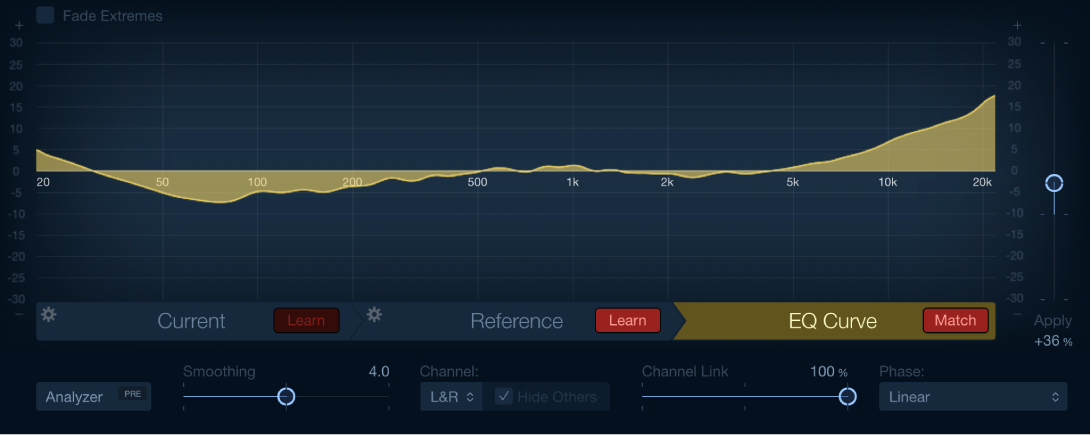
Parámetros de Match EQ
Casilla “Fade Extremes”: Selecciona esta opción para ajustar un umbral automático de corte alto y de corte bajo. Las señales que concuerden por encima o por debajo de estos umbrales se funden lentamente a cero.
Pantalla principal: muestra la curva de filtro creada al hacer coincidir la plantilla con el material actual. También puedes editar directamente la curva de filtro (consulta Editar la curva de filtro Match EQ de MainStage).
Pantalla de escala: arrastra la escala para definir la línea de referencia de 0 dB y la escala en la pantalla principal.
Botones de modo: determina la información mostrada en la pantalla gráfica. Las opciones son:
Actual: muestra la curva de frecuencias del audio aprendida como material actual. Esta plantilla se muestra de color verde.
Reference: muestra la plantilla de la curva de frecuencias aprendida para el archivo fuente. Esta plantilla se muestra de color morado.
EQ Curve: muestra la curva de filtro creada al hacer coincidir la plantilla con el material actual. Esta plantilla se muestra de color amarillo.
Menú Action: selecciona y ejecuta comandos en el menú de acción Current o Reference.
Clear: borra el espectro de material actual o el espectro de referencia.
Copiar: copia el espectro de material actual o el espectro de referencia en el portapapeles.
Pegar: pega el espectro de material actual o el espectro de referencia del portapapeles.
Load: carga el espectro de material actual o el espectro de referencia desde un archivo de ajustes.
Generar: crea un espectro de material actual o un espectro de referencia a partir de un archivo de audio.
Botón “Current Learn”: inicia o detén el proceso de aprendizaje del espectro de frecuencias del proyecto que quieres hacer coincidir con el archivo fuente o con la entrada.
Botón “Reference Learn”: inicia o detén el proceso de aprendizaje del espectro de frecuencias del archivo fuente o la entrada.
Botón “EQ Curve Match”: haz coincidir el espectro de frecuencias del material actual con el espectro del archivo de plantilla (fuente).
Botón Analyzer: activa o desactiva Analyzer. Reproduce la señal de audio y fíjate en la pantalla gráfica para ver qué partes del espectro de frecuencias tienen picos y qué partes se mantienen en un nivel bajo.
Botón “Pre/Post”: indica si el analizador supervisa la señal antes (Pre) o después (Post) de que se aplique la curva de filtro.
Regulador y campo Smoothing: determina la cantidad de suavizado para la curva de filtro, utilizando un ancho de banda constante en pasos de semitono. Un valor de 0,0 no modifica la curva de filtro. Un valor de 1,0 implica un ancho de banda suavizado de un semitono. Un valor de 4,0 implica un ancho de banda suavizado de cuatro semitonos (una tercera mayor). Un valor de 12,0 implica un ancho de banda suavizado de una octava, y así sucesivamente.
Nota: La función Smoothing (suavizado) no afecta a los cambios manuales que realices en la curva de filtro.
Menú desplegable Canal: haz clic para determinar si Analyzer muestra curvas independientes. Selecciona L&R para estéreo o un canal L o R individual. Los cambios en la curva de filtro afectarán al canal elegido si está seleccionado un solo canal.
Nota: Los parámetros “Hide Others” y “Channel Link” se encuentran desactivados al utilizar el efecto en un canal mono.
Casilla “Hide Others”: permite ocultar o mostrar otros canales cuando hay seleccionado un canal individual en el menú desplegable Channel. El efecto visible de este parámetro está directamente vinculado al valor del regulador “Channel Link”.
Nota: El parámetro “Channel Link” se encuentra desactivado al utilizar el efecto en un canal mono.
Regulador y campo “Channel Link”: refina los ajustes configurados mediante el menú desplegable Channel.
Cuando se ajusta al 100 %, todos los canales se representan mediante una curva de ecualización normal.
Si se establece en el 0 %, se mostrará una curva de filtro independiente para cada canal (seleccionada con el menú desplegable Channel).
Los ajustes entre el 0 % y el 100 % mezclan estos valores con los cambios en la curva de filtro para cada canal. Esto produce una curva híbrida.
Nota: El parámetro “Channel Link” se encuentra desactivado al utilizar el efecto en un canal mono.
Menú desplegable Phase: selecciona el principio operativo de la curva de filtro.
Linear: impide que el procesamiento altere la fase de la señal, pero la latencia es superior.
Minimal: altera la fase de señal (de forma mínima), pero reduce la latencia.
Minimal, Zero Latency: no añade latencia, pero requiere mayor capacidad de procesamiento que las demás opciones.
Regulador y campo Apply: determina el impacto de la curva de filtro en la señal.
Los valores superiores a 100 % magnifican el efecto.
Los valores inferiores a 100 % lo reducen.
Los valores negativos (de -1 % a -100 %) invierten los picos y caídas en la curva de filtro.
Un valor de 100 % no modifica la curva de filtro.